访问调试界面
信息
确保 SmartgridOne Controller 已开机并连接到网络。
故障排除
如果您在访问调试界面时遇到问题,请参见 "故障排除:访问调试界面"。
选项 1:通过应用程序或门户访问
提示
确保您已将 SmartgridOne Controller 关联到您的帐户然后再继续。
- 登录到应用程序(智能手机)或 SmartgridX(计算机)。
- 将视图设置为 'SmartgridOne'。
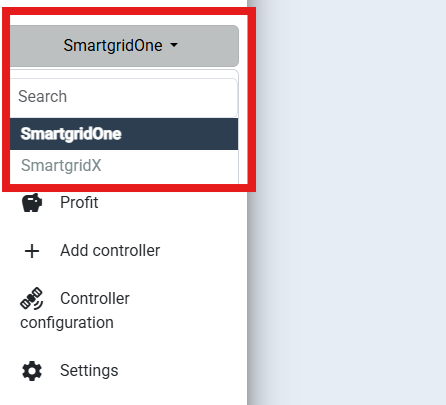
- 在设置菜单中,切换到您要访问的 SmartgridOne Controller。
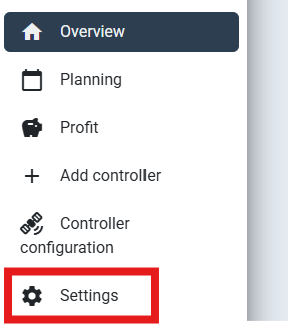
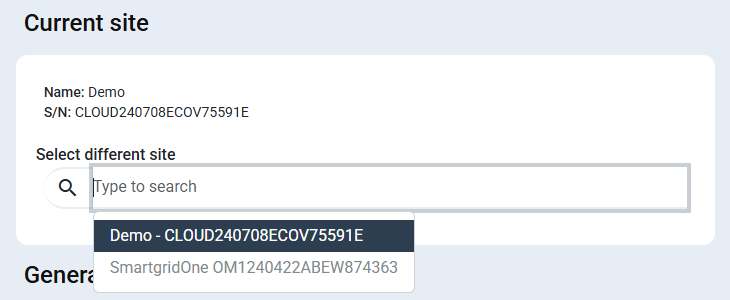
- 通过点击“控制器配置”访问调试界面。
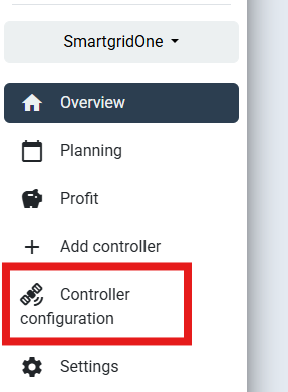
选项 2:通过 mDNS 本地访问
软件版本
此选项有效于软件版本 1.18.x.y 及以上。
操作系统
SmartgridOne 通过 mDNS 广播其 IP 地址。此协议在 Windows 11 及更新版本的 Windows 10 上支持。 旧版 Windows 不支持 mDNS。
- 通过以太网将计算机连接到与 SmartgridOne Controller 相同的网络。
- 确保您已为计算机的以太网接口配置 DHCP。(不是固定 IP 地址!另请参见 给您的计算机设置固定 IP 地址)
- 关闭计算机上的 WiFi(如果有 4G,也关闭)并重启计算机以清除所有网络连接。重启后,确保所有 VPN 连接已禁用。
- 打开浏览器,访问 http://[SERIAL_NUMBER].local,其中 [SERIAL_NUMBER] 替换为您控制器的序列号。例如,http://OM1241105ZEXO12B10A.local
- 计算机可能需要一分钟才能找到 SmartgridOne Controller。
- 如果无法建立连接,您需要找到 SmartgridOne Controller 的本地 IP 地址。请参见选项 3。
在没有 DHCP 的网络中进行初始配置
如果您需要在没有 DHCP 的网络中进行初始配置,可以直接将控制器连接到计算机(不通过路由器) - 并通过 mDNS 访问它。
选项 3:通过 SmartgridOne Controller 的 IP 地址本地访问
选项 3.1:使用 IP 扫描仪查找 IP 地址(如果 SmartgridOne 具有良好的网络配置,则有效)
-
下载一个 IP 扫描仪,例如 "Fing" (Google Play Store 或 iOS 应用商店) 或 "Advanced IP Scanner"(Windows)。
-
将您的智能手机或计算机连接到与 SmartgridOne Controller 相同的网络。
-
扫描网络上的设备,找到在 SmartgridOne Controller 标签上列出的 MAC 地址对应的设备的 IP 地址。
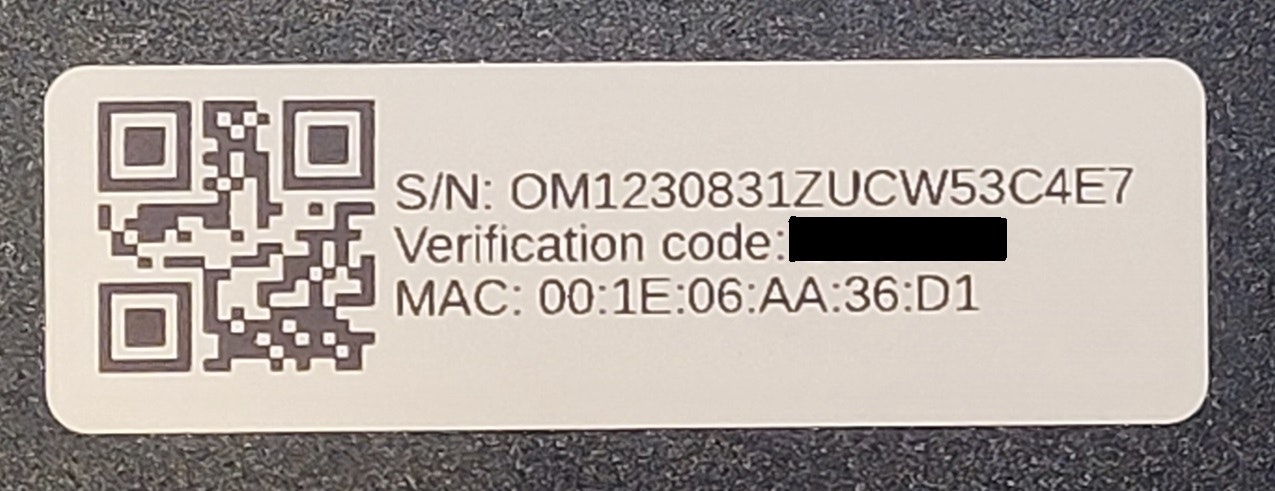
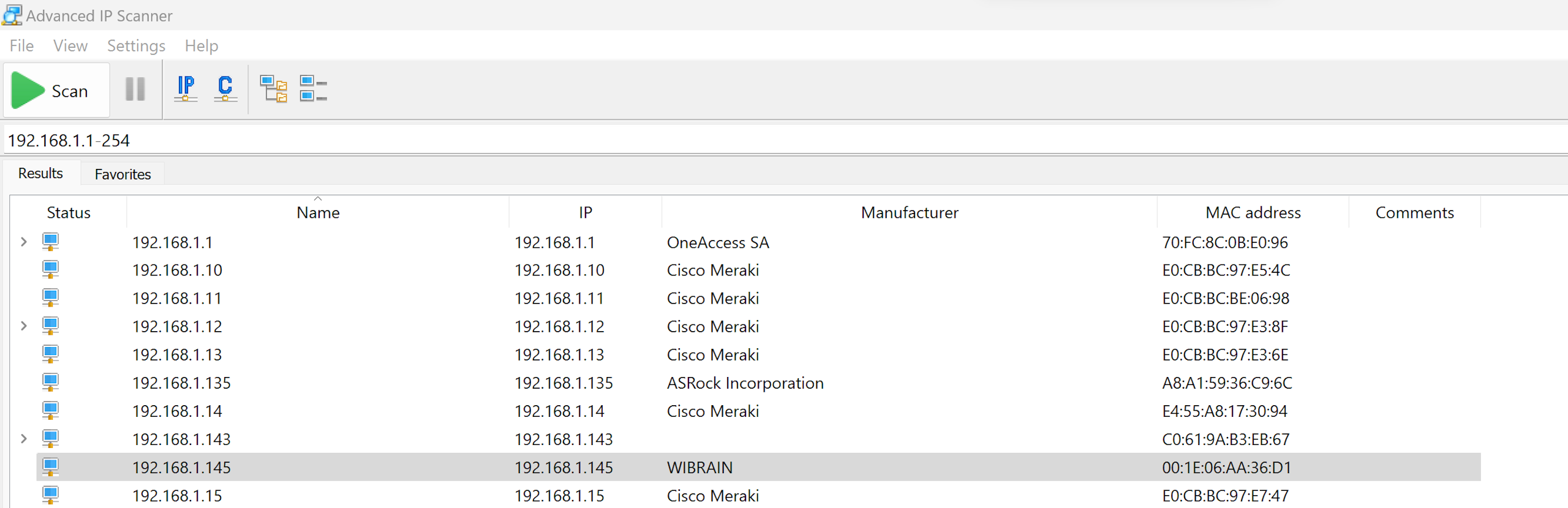
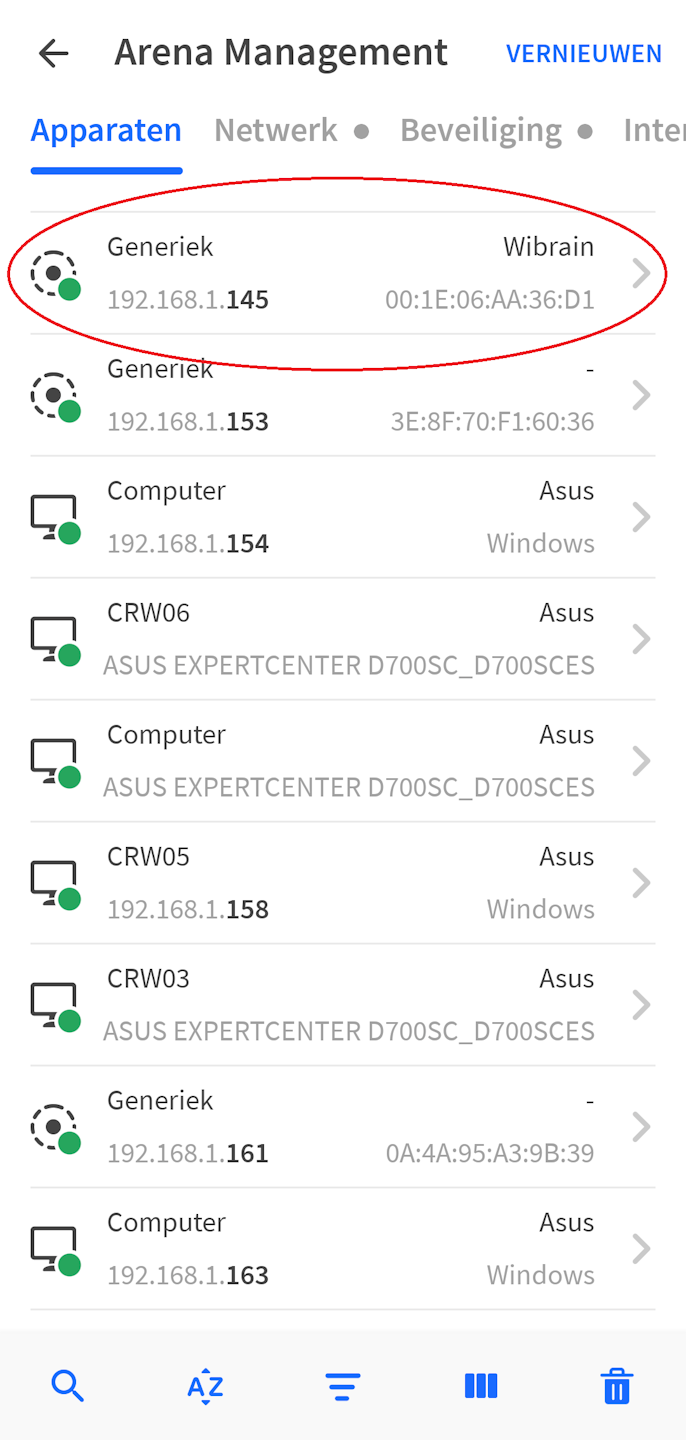
- 在网页浏览器中访问该 IP 地址。
选项 3.2:使用 mDNS 查找 IP 地址(如果 SmartgridOne 没有良好的网络配置也有效)
软件版本
以下步骤适用于软件版本 1.18.x.y 及以上。
操作系统
SmartgridOne 通过 mDNS 广播其 IP 地址。此协议在 Windows 11 及更新版本的 Windows 10 上支持。 旧版 Windows 不支持 mDNS。
- 通过以太网将计算机连接到与 SmartgridOne 相同的网络。关闭计算机上的 WiFi(如果有 4G,也关闭),并重启计算机以清除所有网络连接。重启后,确保所有 VPN 连接已禁用。
- 打开 Windows 开始菜单,输入 "powershell" 并打开 "Windows PowerShell"。
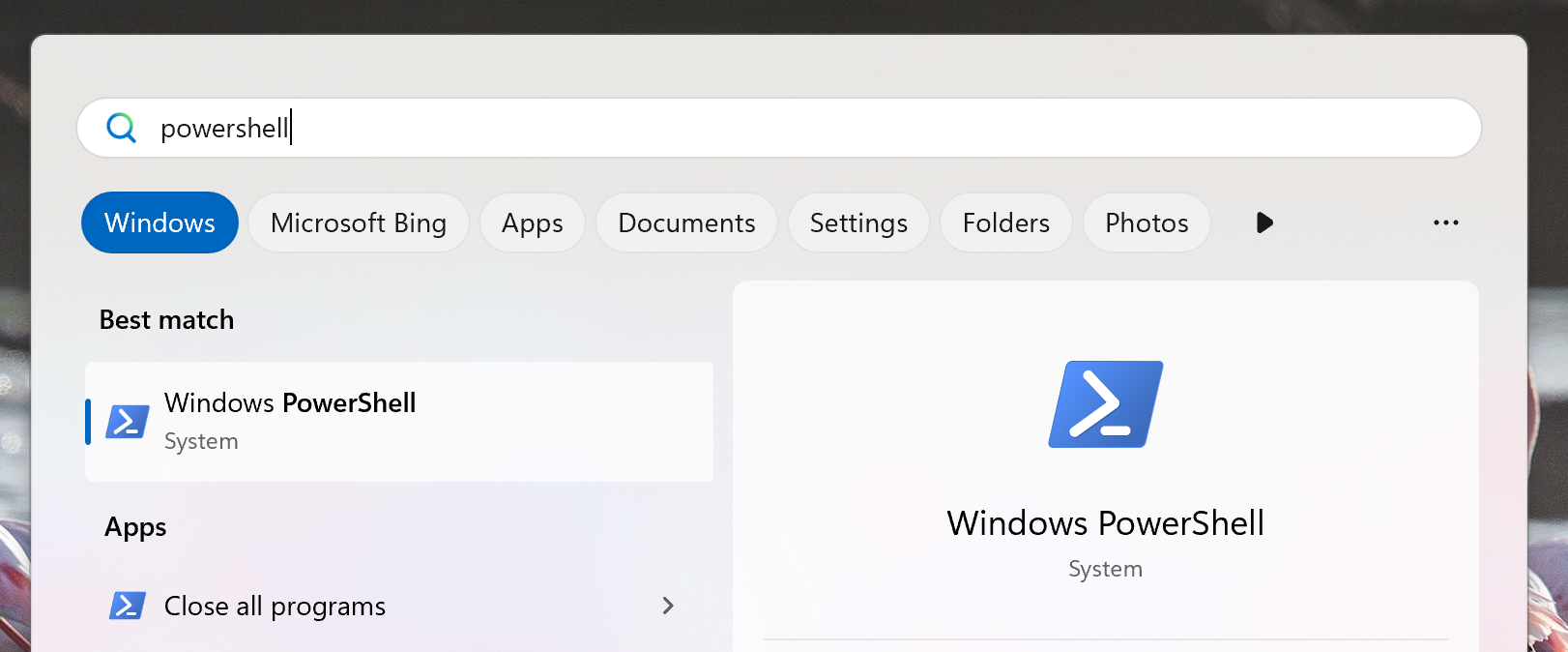
- 在 PowerShell 中,输入: "Resolve-DnsName -Name [SERIAL_NUMBER].local",其中 [SERIAL_NUMBER] 替换为您控制器的序列号。例如,"Resolve-DnsName -Name OM1241105ZEXO12B10A.local"
- 等待一分钟后,控制器的 IP 地址应该会出现。
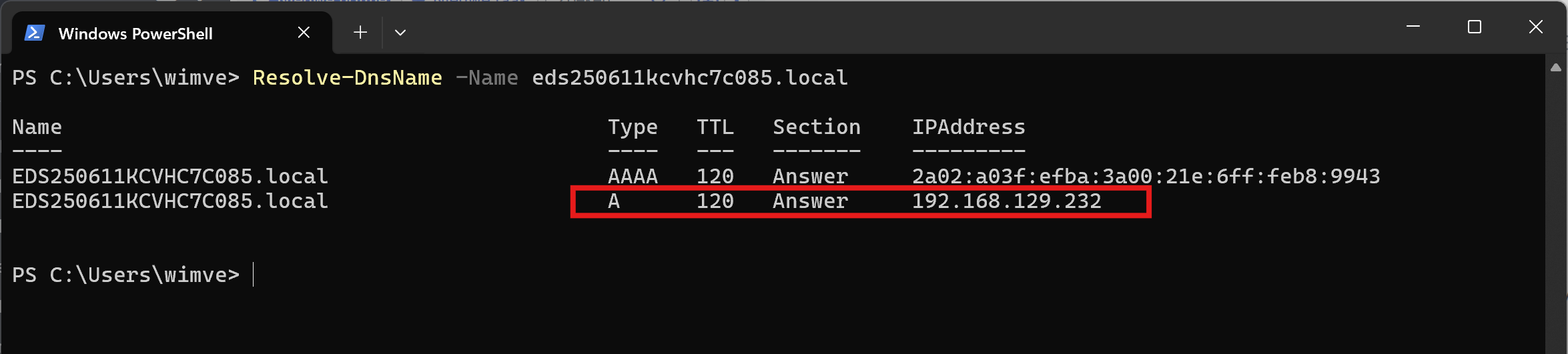
- 只能使用类型为"A"(IPv4 地址)的地址访问调试界面,因为网页浏览器有一般限制。
- 如果您的计算机与 SmartgridOne 在同一子网中,则您应该能够通过在网页浏览器中访问该 IP 地址来访问调试界面。
- 否则,请在访问调试界面之前,给您的计算机设置一个固定的 IP 地址 以确保与 SmartgridOne 在同一子网中。